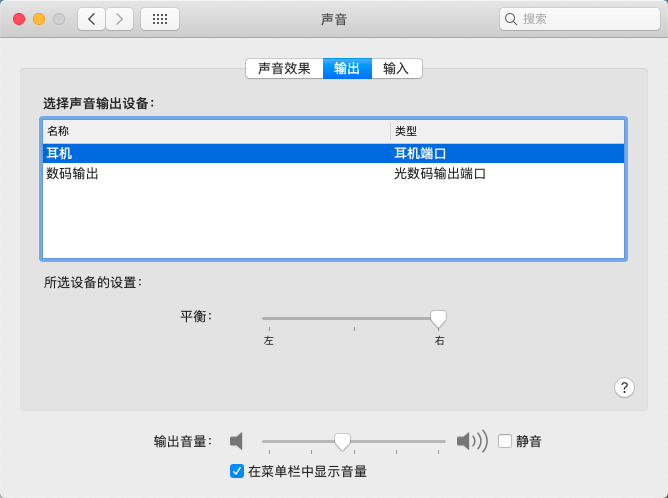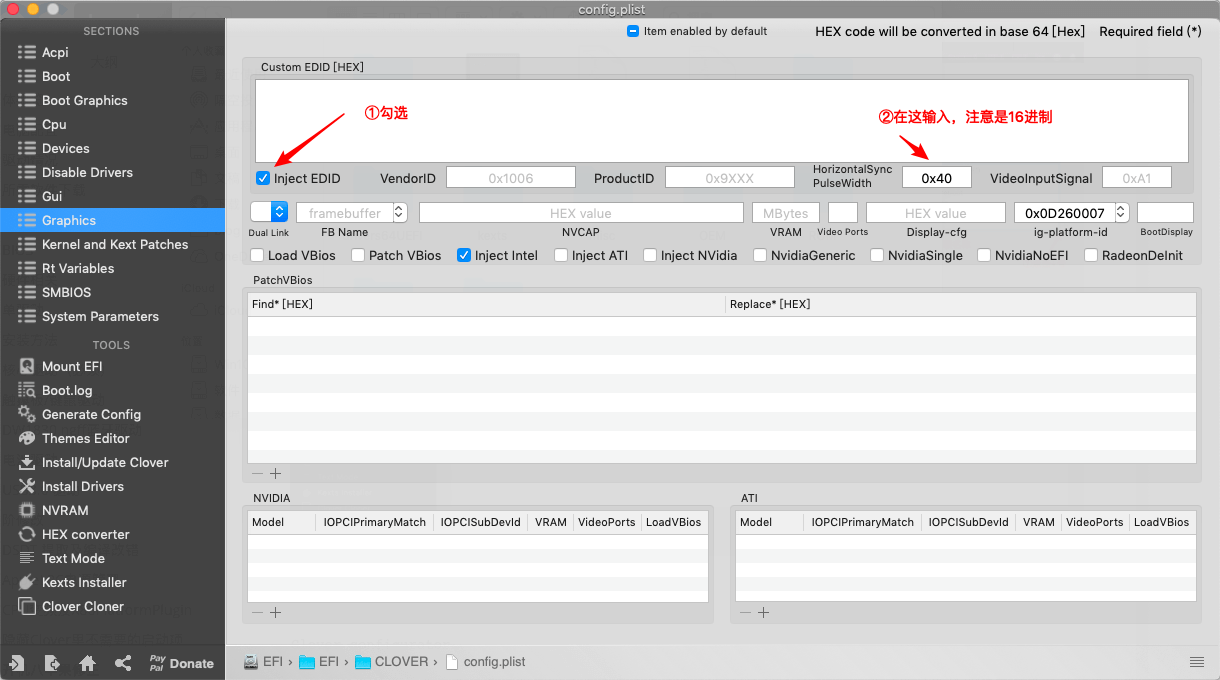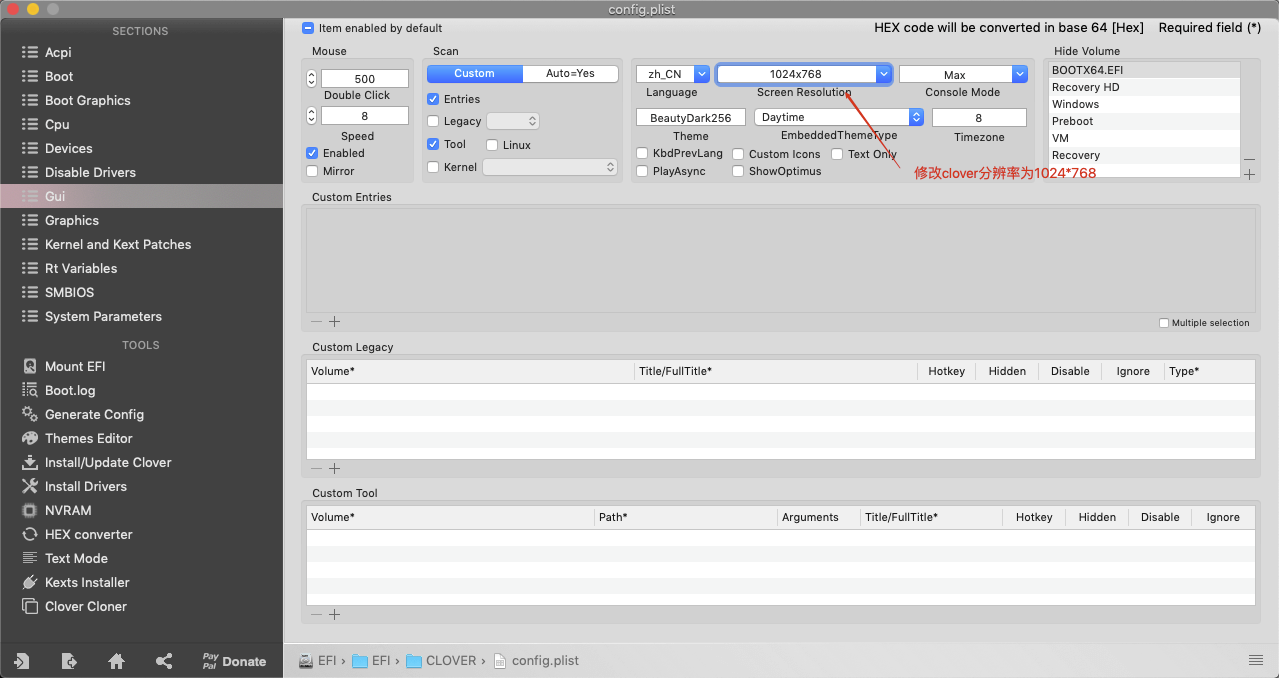黑苹果 | 黑苹果初级驱动调教
本文主要讲述一些常见的比较简单的驱动安装方法,通常只需要下载驱动文件放到指定目录就可以
站在各位前辈的肩膀上,结合自己的折腾心路,写了这篇文章,希望能帮助小伙伴少走弯路
预祝各位小伙伴早日吃上
总体概览
本文涉及
- 蓝牙/WiFi
- 声卡(内建)
- 电池
- 触摸板
- HiDPI
- 亮度调节(即小太阳)
- 开机八苹果修正
进阶涉及
- 驱动原生电源管理
- CPU 实现睿频多档位
- 显存修正 2048M
- USB3.0 驱动定制
查看进阶修改方式,点击黑苹果进阶驱动定制
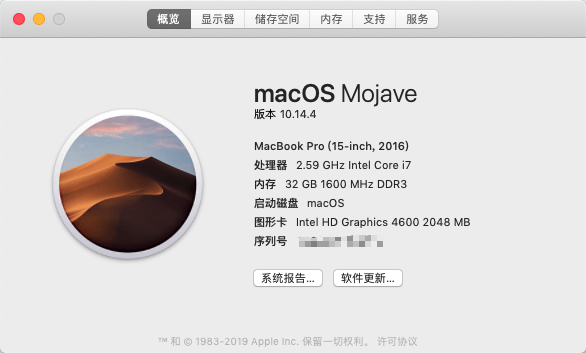
硬件型号
| 硬件 | 型号 |
|---|---|
| 核显 | Intel HD Graphics 4600 |
| 声卡 | ALC892 |
| 网卡 | DW1830 |
| 电池 | BAT-0001 |
| 触控板 | Synaptics |
所需工具
只用一个就行啦,Clover Configurator
| 软件名称 | 下载地址 |
|---|---|
| Clover Configurator | 点击下载 |
| 百度云 | 点击下载密码:h7s6 |
clover配置文件路径:/EFI/EFI/Clover/config.plist
安装方法
所有未特别说明的驱动都是这样用下面方式安装
如需版本选择,所有都使用 releases
安装内核扩展/驱动(kext)主要有以下两种方法
方法一:Clover 驱动(推荐)
复制上述所需驱动内核扩展到 Clover 驱动的相应目录中。
Clover 的 kext 驱动目录路径
EFI\EFI\CLOVER\kexts\Other
方法二:系统驱动
安装驱动到/System/Library/Extensions目录, 拷贝相应到内核扩展到/S*/L*/E*下,并在终端机中重建缓存
1 | sudo touch /System/Library/Extensions && sudo touch /Library/Extensions && sudo kextcache -u/ |
尽量不要使用,因为高版本 macOS 有的驱动签名过不了
核心驱动(必须)
先检查自己是否有Lilu.kext驱动,这是驱动第三方 kext 文件的前提,请务必确保已经安装
| 驱动名称 | 下载地址 |
|---|---|
| Lilu.kext | 点击下载 |
网卡
我总共用过 3 个网卡,dw1560(BCM94352ZAE)、dw1820a(BCM94350ZAE)、dw1830(BCM943602)
这里说下我的使用感受,只是我的感受!只是我的感受!!只是我的感受!!!重要的事情说三遍
| 名称 | 优点 | 缺点 | 我买的价格 |
|---|---|---|---|
| DW1560 | 黑苹果体验良好 | win10 无法使用 5G,只能使用 2.4G,贵 | 200 |
| DW1820a | 便宜 | 各种小问题不断。比如同样的环境,WiFi 速度会很慢,蓝牙和 WiFi 同时使用卡顿严重,等等 | 60 |
| DW1830 | 完美兼容 | 更贵!!!比标准网卡稍微宽些,买的时候看主板能不能放下,要改 3 天线才能实现 1.3Gbps | 350 |
综上,建议多花点钱买 DW1560
我目前使用的是DW1830, WiFi 免驱,只有蓝牙需要驱动
成功效果
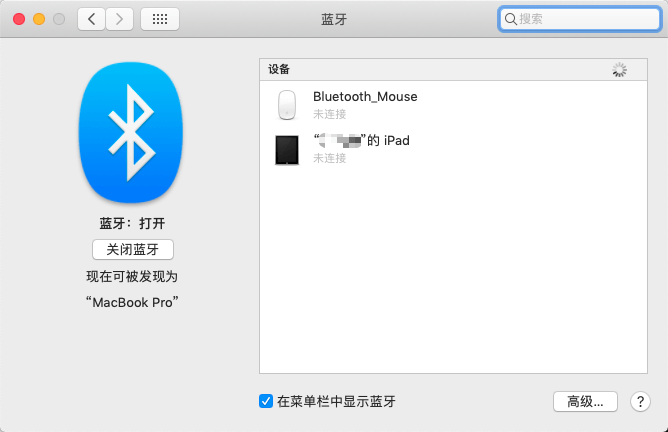
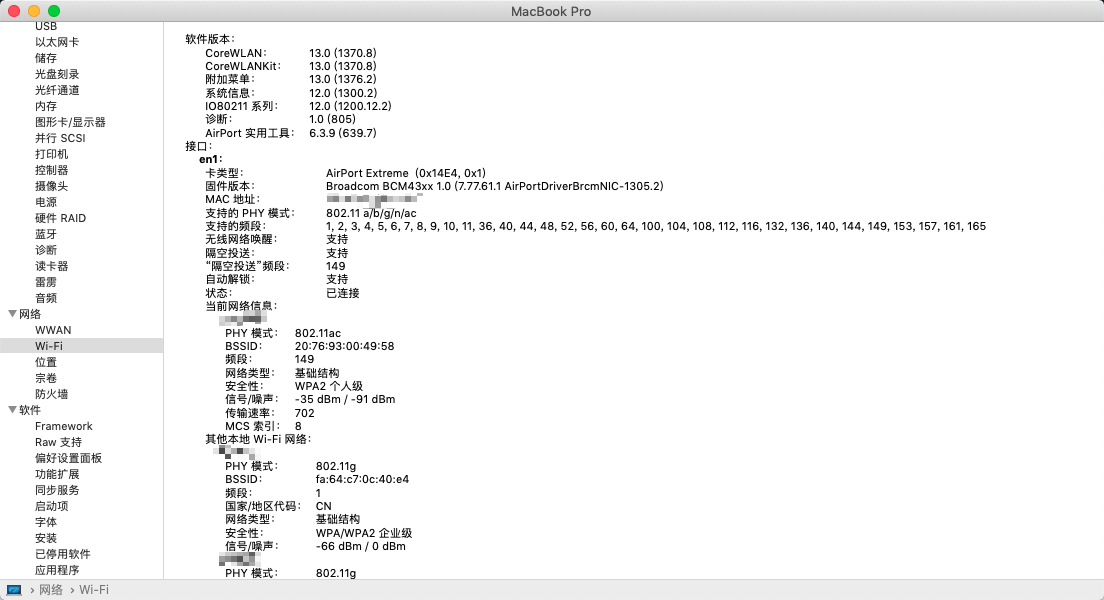
步骤地址
- 下载相应驱动
- 把驱动置于
Clover文件夹
注意BrcmPatchRAM2.kext 需要的是2
| 驱动名称 | 下载地址 |
|---|---|
| BrcmFirmwareData.kext | 点击下载 |
| BrcmPatchRAM2.kext | 点击下载 |
| FakePCIID.kext | 点击下载 |
| FakePCIID_Broadcom_WiFi.kext | 点击下载 |
两个
Brcm的地址相同
两个Fake的地址相同
硬件处理
部分电脑若出现 WiFi 无法打开,或者 2.4GWiFi 速度极慢,或者不稳定,可用透明胶带屏蔽如下 2 个针脚(相邻的)

这俩只是识别针脚,对其他无影响
内建声卡
万能声卡虽然能出声,但是有很多问题,比如声音过小,接耳机声音异常等等,通过驱动原生内建声卡可完美解决上述问题
之前不知道这个方法的时候,自己仿冒声卡折腾了 6h,还失败了。教程的总要性啊,血的教训!!!
成功效果
在声音面板,扬声器和麦克风都显示内建就 OK 啦
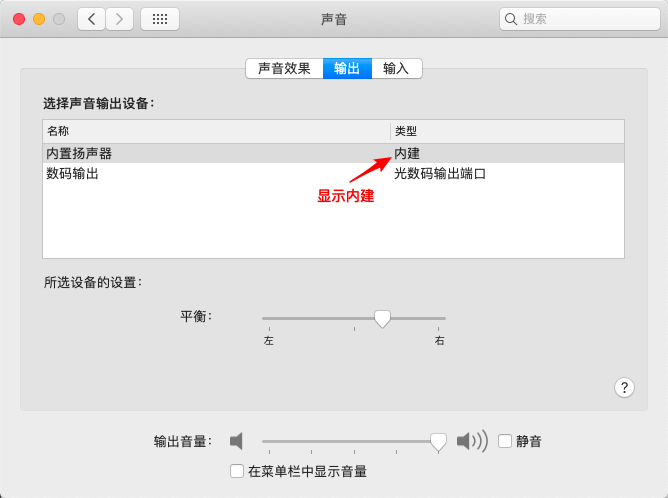
步骤地址
- 在声卡支持列表里看看支不支持你的声卡,AppleALC 支持声卡列表及注入 ID 查询
- 如果支持,在
Clover里先删除万能声卡驱动,一般都是VoodooHD.kext - 下载
AppleALC.kext驱动,放在EFI\EFI\CLOVER\kexts\Other里 - 检查下
Lilu.kext是否为最新 - 打开
Clover configurator,找到Devices栏,在 Audio 勾选并注入相应的 ID
以我的ALC892为例,查询到的注入的 ID 为0x100302, layout 1, 2, 3, (4 for laptop), 5, 7, 12, 28, 31, 92, 98, 99,我试到 5 即可完美驱动了

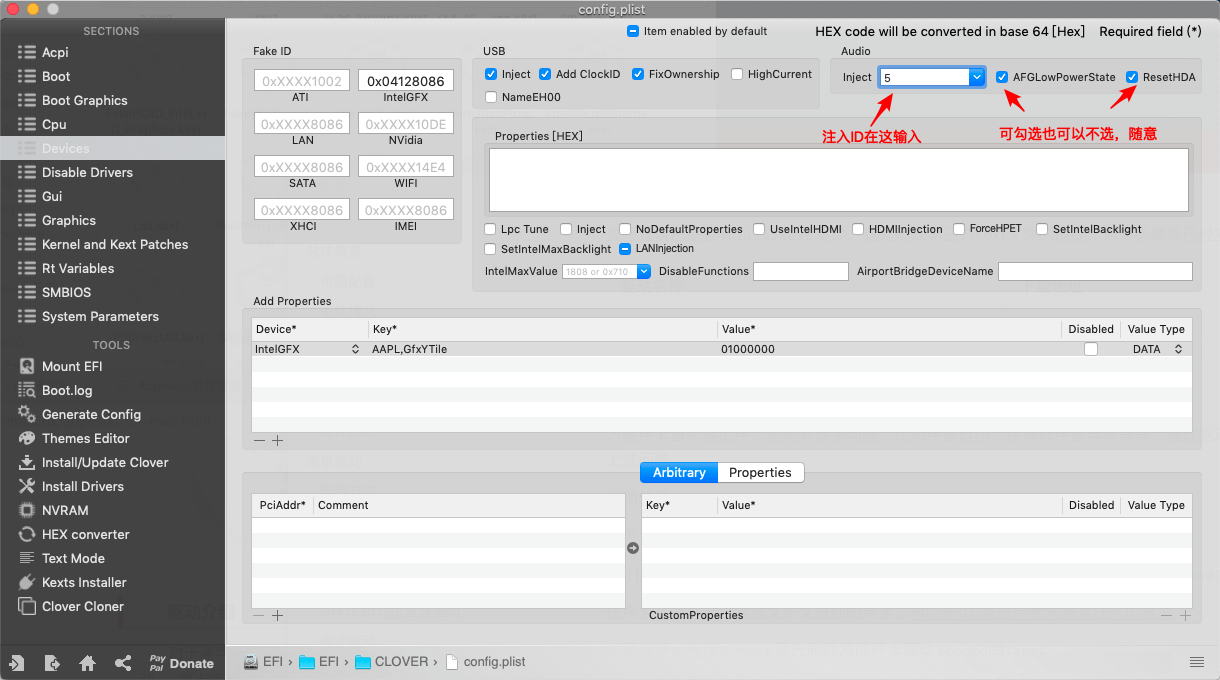
| 驱动名称 | 下载地址 |
|---|---|
| AppleALC.kext | 点击下载 |
注意
-
有时候会有略微失真,我也不知道怎么回事
-
连接耳机如果发现声音有问题,在声音中将平衡调至一边即可
![耳机]()
电池驱动
注意
可能还需要驱动原生电源AppleLPC,点击查看
成功效果
成功驱动后,可以在状态栏看到小电池图标啦

步骤地址
- 下载相应驱动
- 把驱动置于
Clover文件夹
| 驱动名称 | 下载地址 |
|---|---|
| ACPIBatteryManager.kext | 点击下载 |
触摸板/键鼠驱动
驱动成功后就可以使用触摸板手势啦,当然我渣本的触摸板体验和 mac 的那是差的几个数量级
黑苹果用笔记本自带的键盘会出现 Command 和 Option 键位相反的问题,修正情况参见Mac 键位优化
成功效果
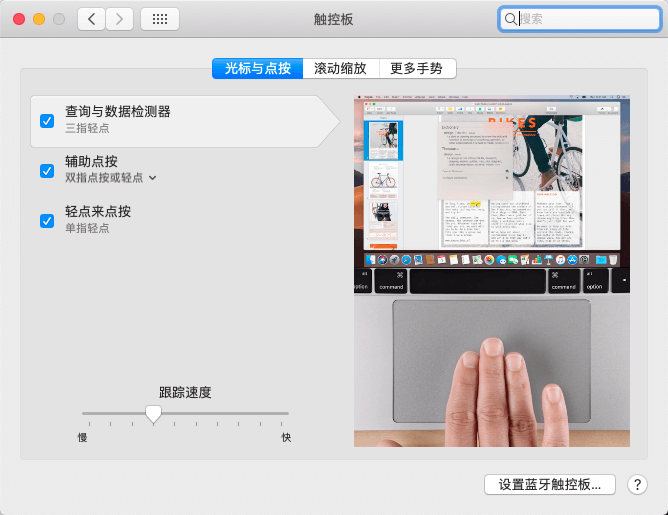
步骤地址
- 下载相应驱动
- 把驱动置于
Clover文件夹
| 驱动名称 | 下载地址 |
|---|---|
| VoodooI2C.kext | 点击下载 |
| VoodooI2CSynaptics.kext | 点击下载 |
两个下载地址相同
HiDPI 开启
HiDPI (High Dots Per Inch) 显示器,指的是在较小尺寸下却拥有较高分辨率的显示器。Apple 将其称作“视网膜屏幕”,这项技术主要存在于高端笔记本电脑和显示器中。
就是类似 win 下的 150%显示,只不过体验更好
一键命令可开启接近原生的 HIDPI 设置,不需要 RDM 软件即可在系统显示器设置中设置
只建议 2K 及以上屏幕用户开启,1080P 实测没啥用
项目地址
https://github.com/xzhih/one-key-hidpi
使用方法
在终端输入以下命令回车即可
1 | sh -c "$(curl -fsSL https://raw.githubusercontent.com/xzhih/one-key-hidpi/master/hidpi-zh.sh)" |
注意
开机第二阶段苹果变大是正常现象。
启用后,首次重启会变大,在显示里设置下以后就正常了
亮度调节
成功效果
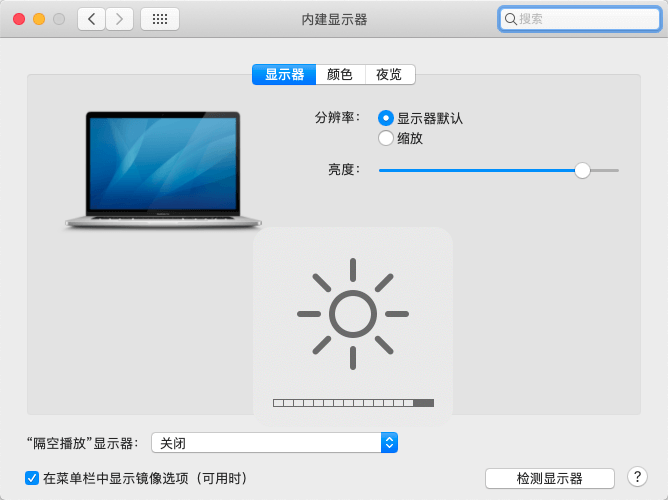
步骤地址
亮度调节有 2 种方式可以实现
法一:
打开Clover configurator,找到Acpi栏,在 Fixes 勾选AddPNLF,保持重启即可
此方法有个弊端,会影响到睡眠,但胜在简单
法二:
- 删除 intelbacklight.kext 驱动,dsdt 和 ssdt 中的 PNLF 补丁(名字好像是 intelbacklight),删除 clover 中的 addpnlf 补丁
- 下载最新版的
AppleBacklightFixup.kext和SSDT-PNLF.aml - 将
AppleBacklightFixup.kext移动到EFI\EFI\CLOVER\kexts\Other目录下 SSDT-PNLF.aml移动到/EFI/Clover/ACPI/Patched/目录下,打开Clover configurator在Acpi栏的SortedOrder填写SSDT-PNLF.aml。
注意,如果打过变频补丁,要至于其下面,避免变频失败
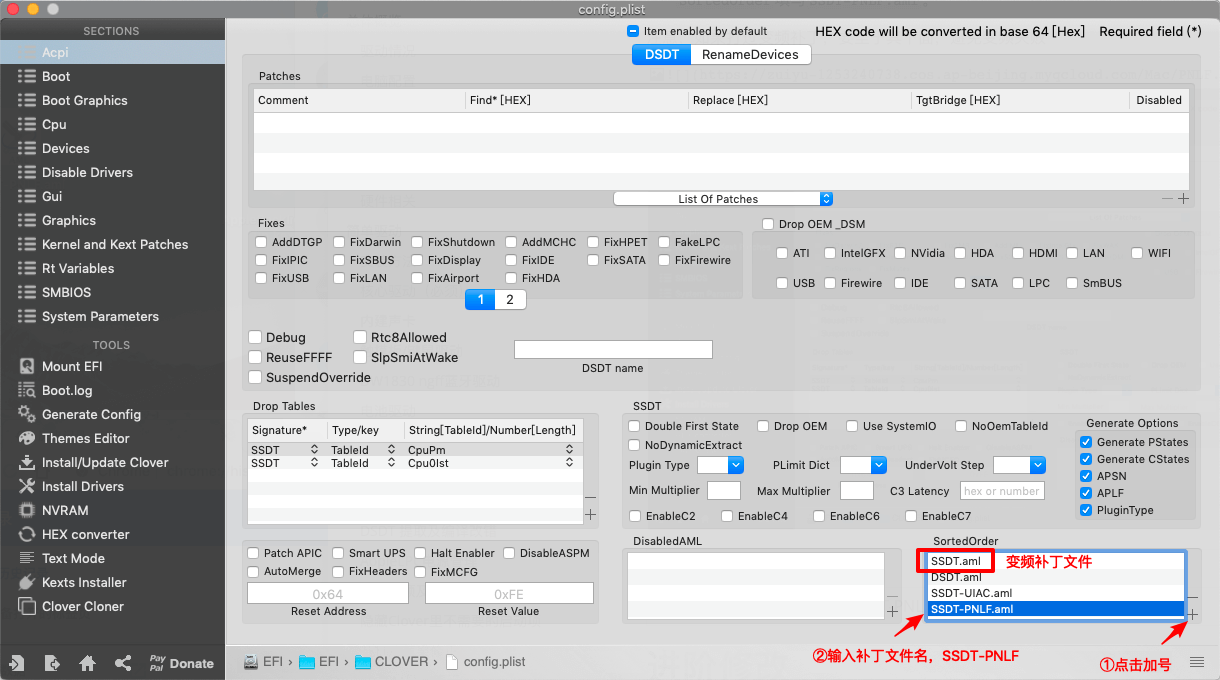
| 驱动名称 | 下载地址 |
|---|---|
| AppleBacklightFixup.kext/SSDT-PNLF.aml | 点击下载 |
开机八苹果修正
有的小伙伴在主板关闭 CSM 后,开机第二阶段会出现八苹果花屏现象,可以尝试以下方法修正
-
打开
Clover configurator,在Graphics栏找到HorizontalSyncPulseWidth,注入0x40或者0x20,如图![eight]()
-
将 clover 分辨率设置为 1027*768,这样做的代价是开机的时候巨大无比( ⊙ o ⊙ )!
![]()
参考链接:
- DW1830 ngff 无线蓝牙驱动教程
- Laptop backlight control using AppleBacklightFixup.kext